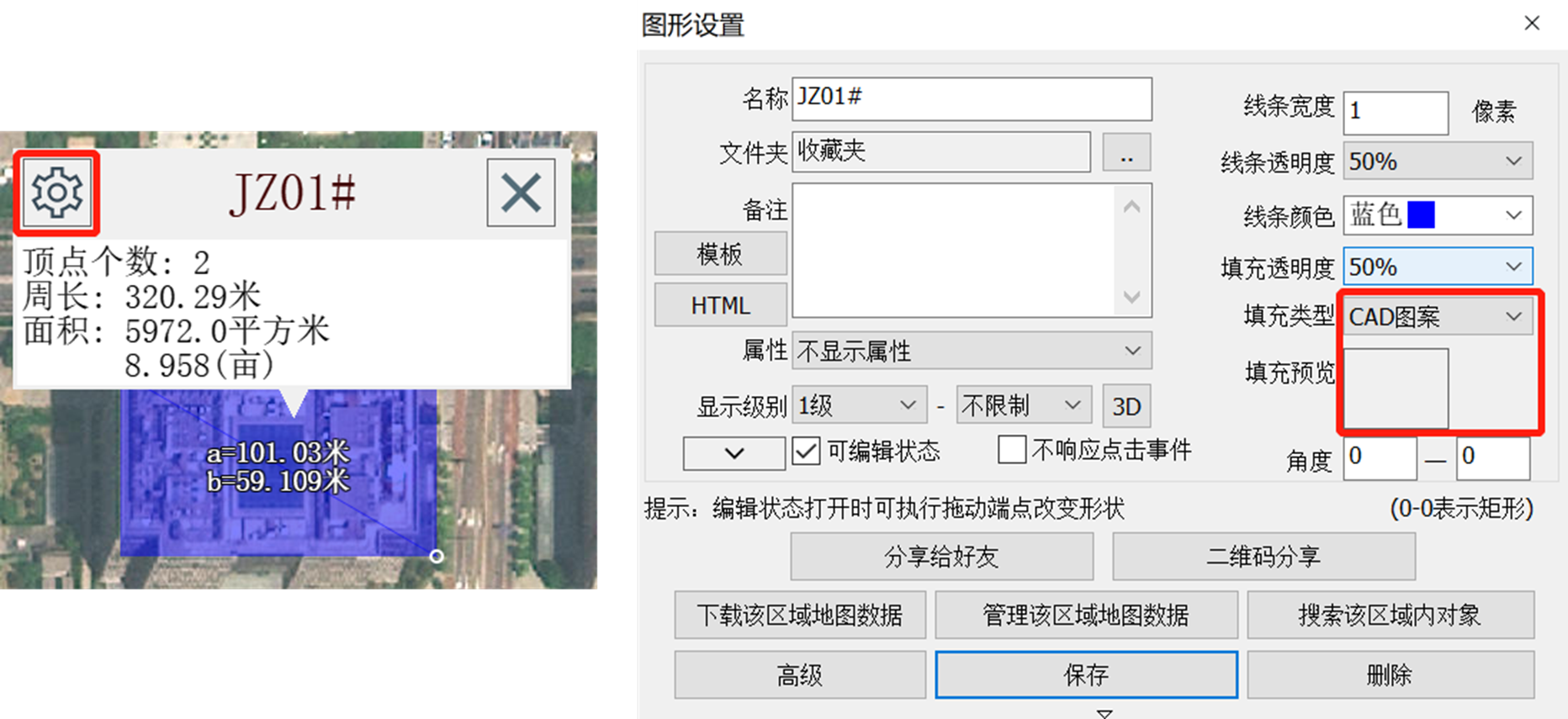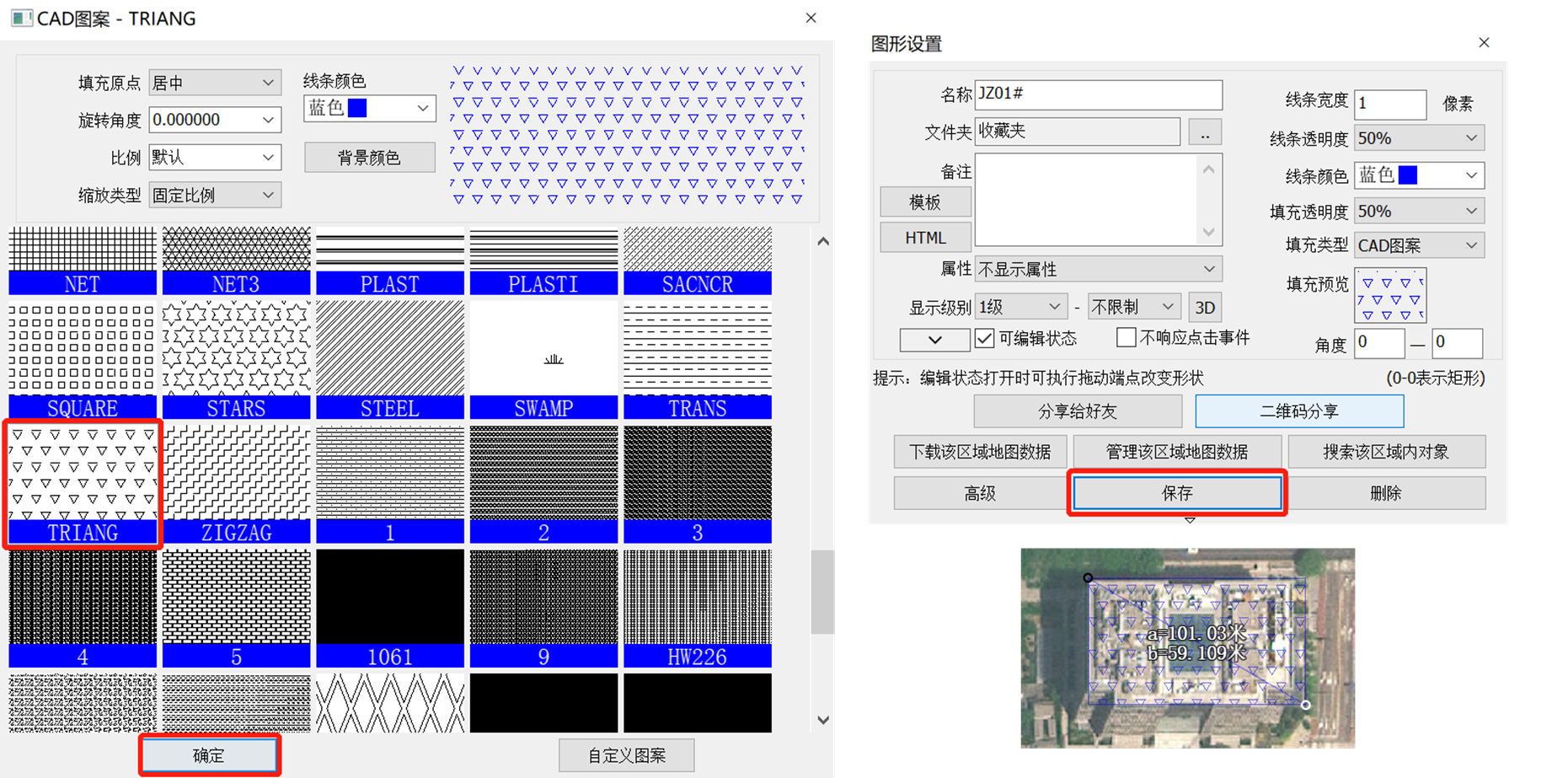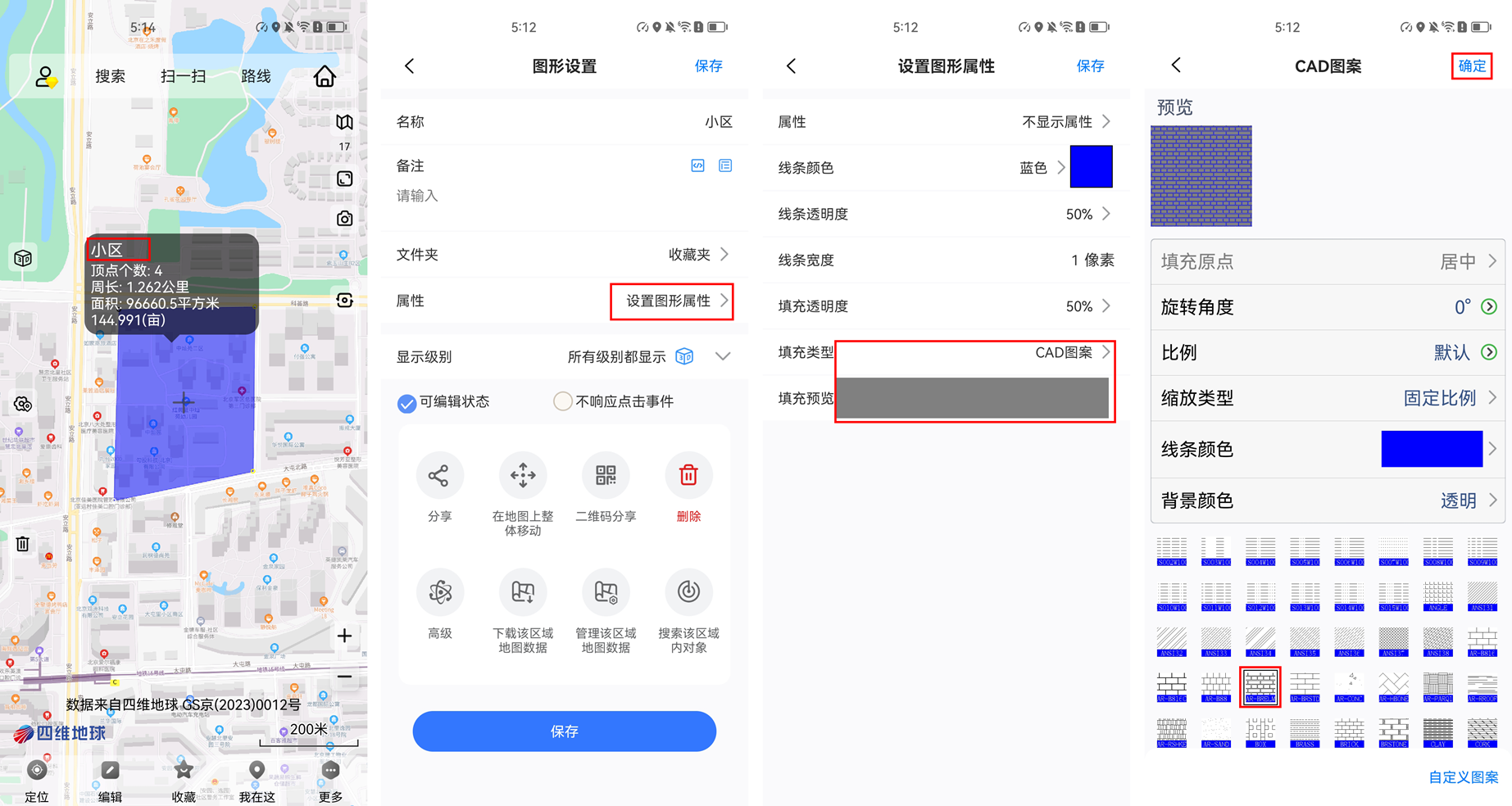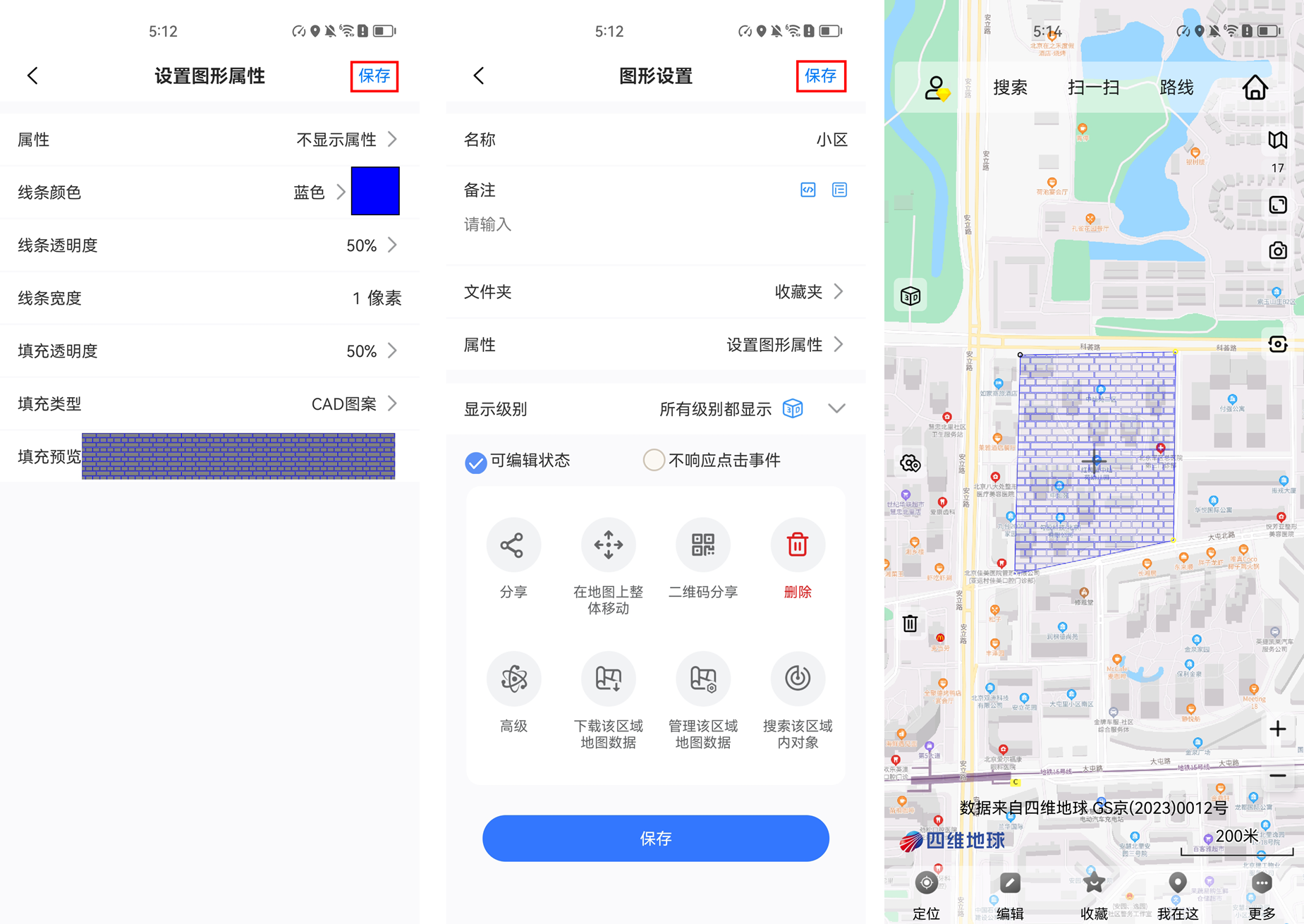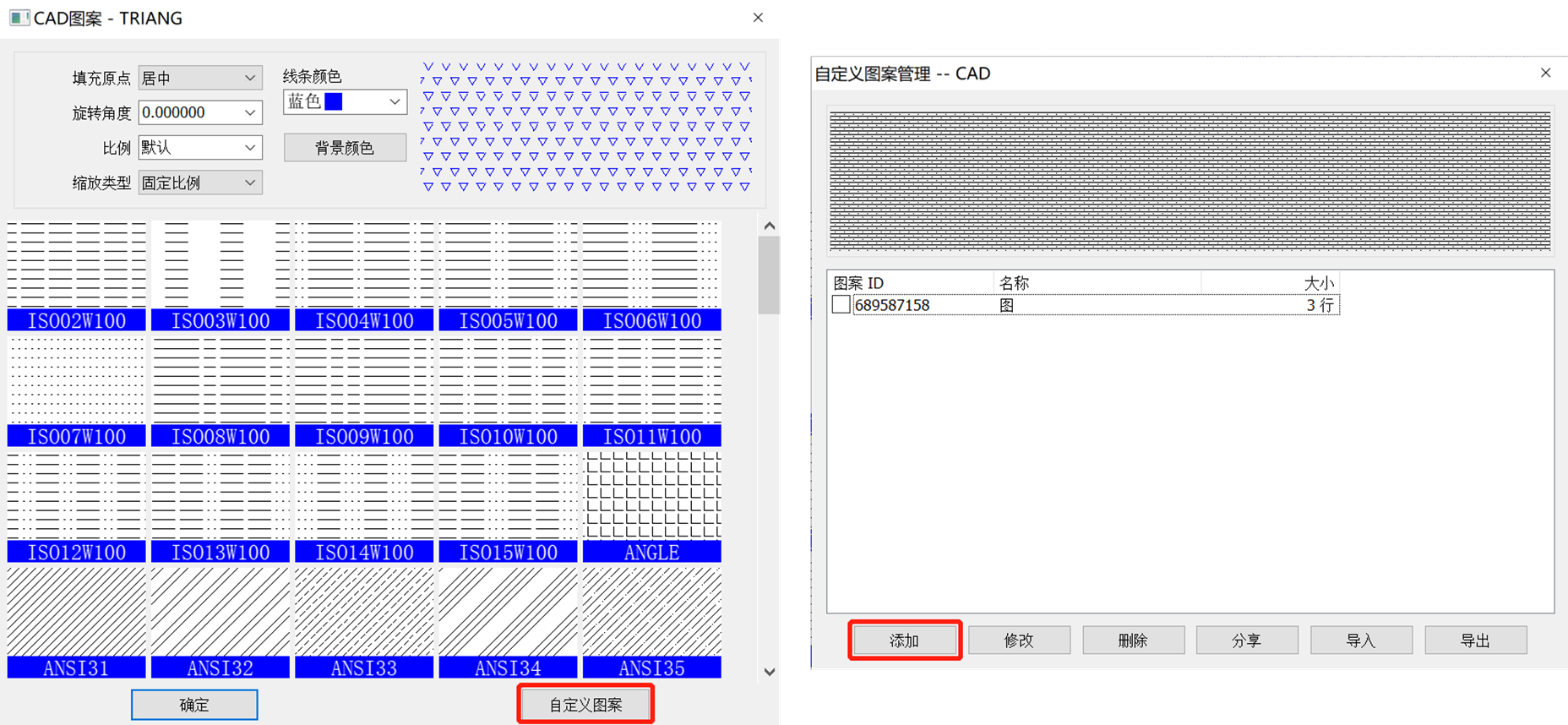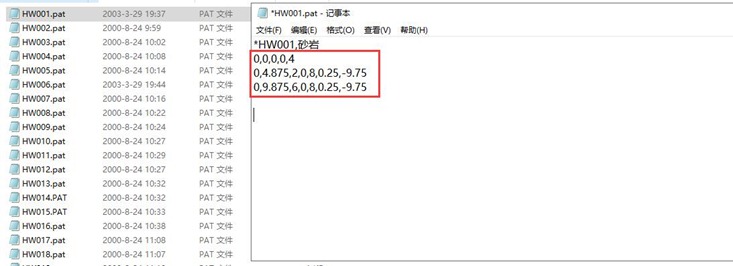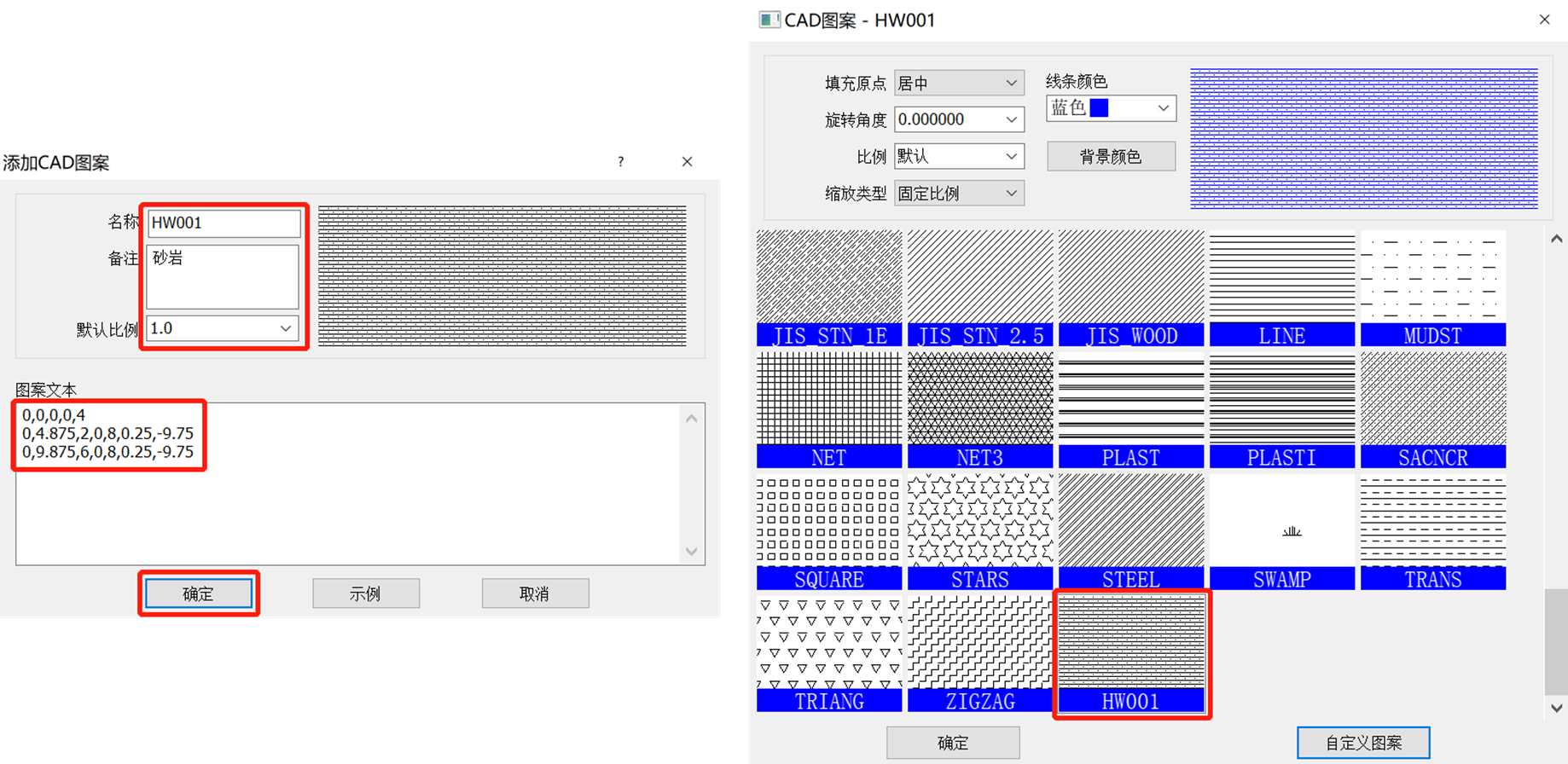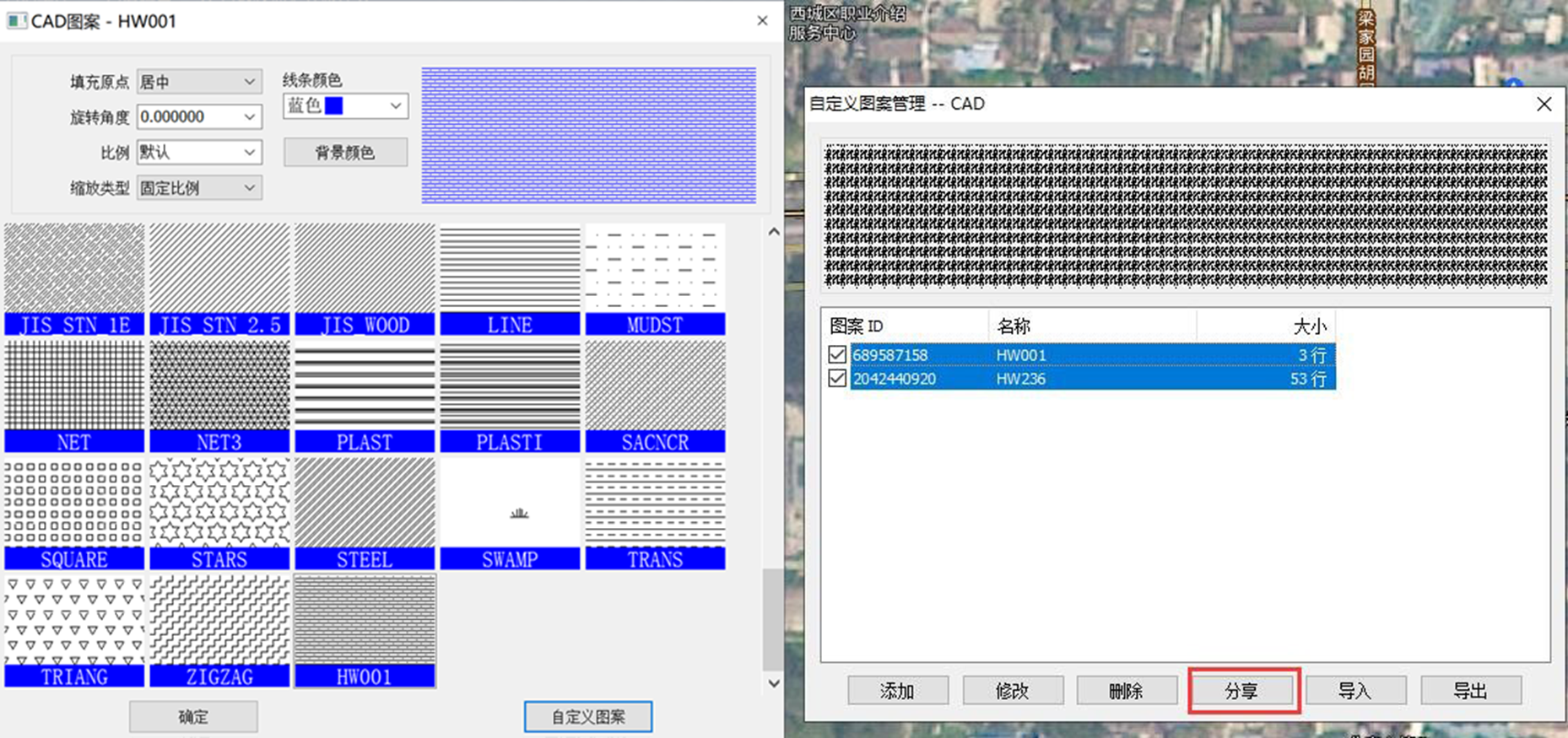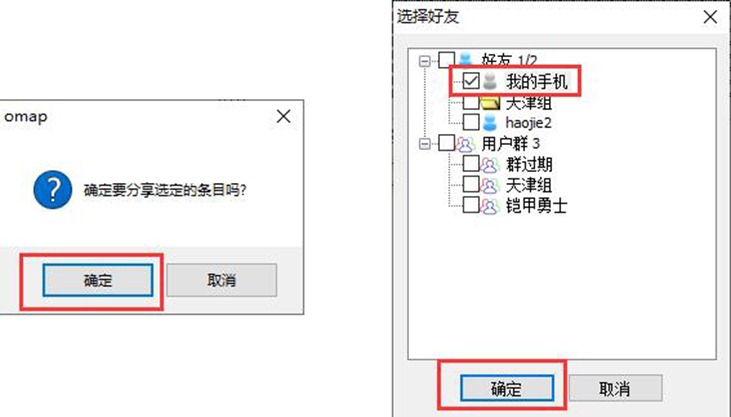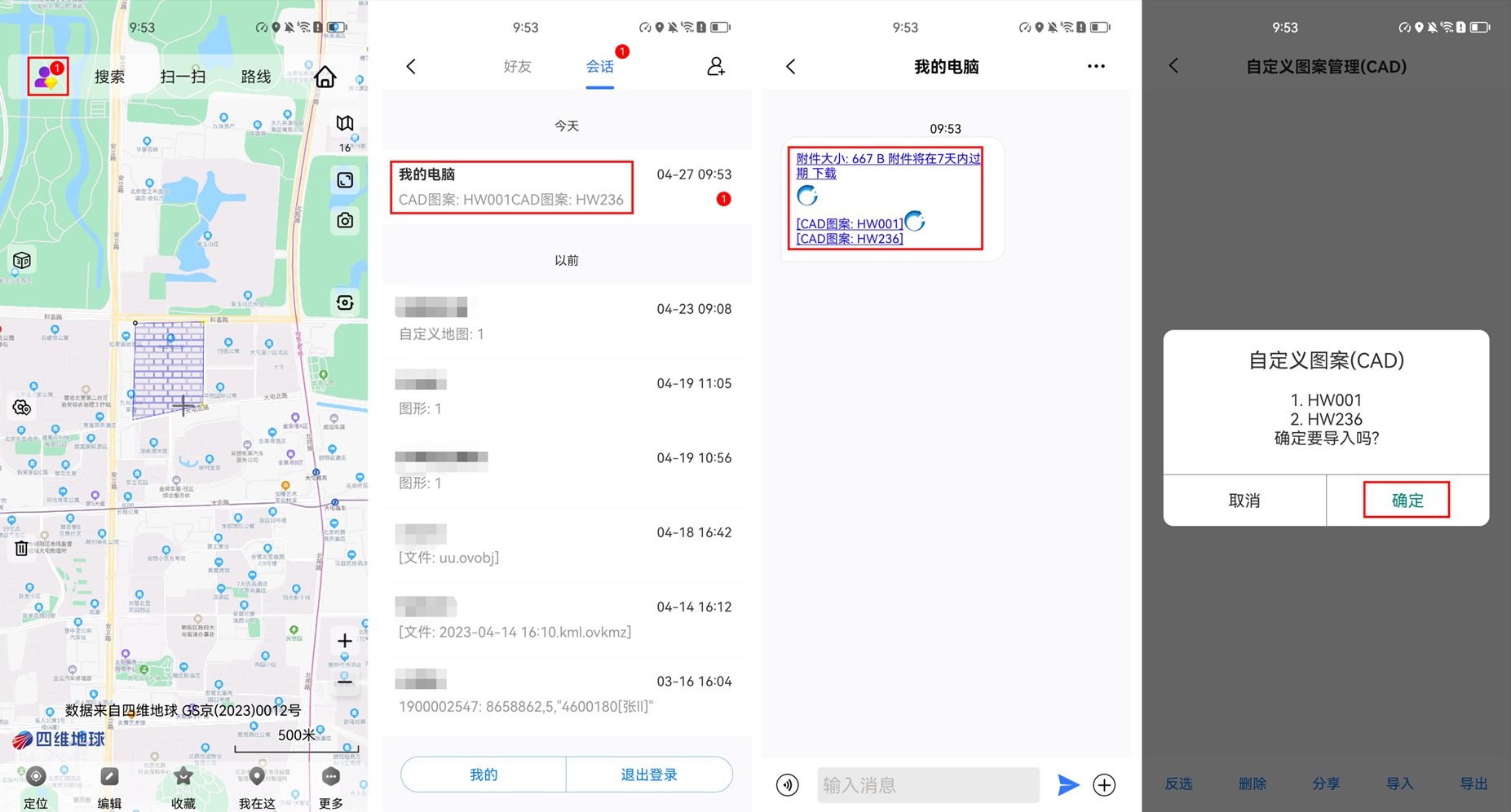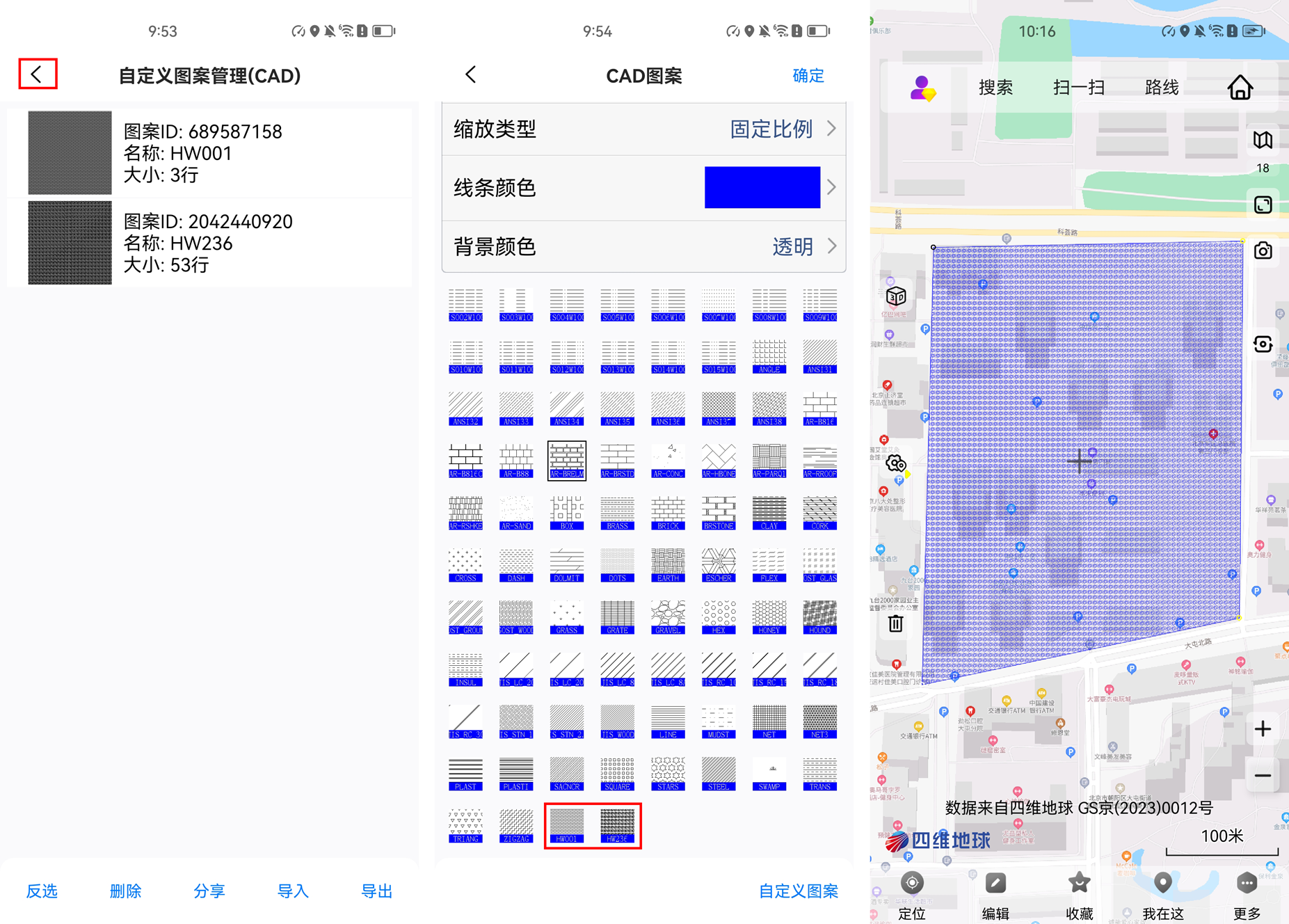如何给图形对象添加CAD填充图案 |
您所在的位置:网站首页 › cad填充不显示线条 › 如何给图形对象添加CAD填充图案 |
如何给图形对象添加CAD填充图案
|
为了满足不同行业用户的需求,奥维支持对图形的填充类型进行自定义。您可以选择固定颜色、渐变色、图片图案和CAD图案等对图形进行填充。其中CAD图案,采用与常用CAD软件一致的格式定义,能够与CAD软件无缝对接。 本教程主要介绍添加CAD图案。 1、使用内置CAD图案 (1)电脑端 在地图上,点击图形,进入[图形设置]对话框。 填充类型,选择【CAD图案】;点击【填充预览】。
奥维中已为您内置了常用的图案,您可以直接选择使用。当然,您可以根据实际需求对内置图案的部分属性进行修改。 填充原点:默认为居中,也可选择自定义,自行设置原点以调整图案位置 旋转角度:选择之后右方图案会同步产生变化,可按需求进行设置 缩放类型:默认为固定比例,可以点击【比例】自行调整大小;缩放类型也可以选择随地图缩放,选择之后【比例】会自动变化,一般不需要另外改动。 线条颜色:图案中线条部分的颜色,可自行设置 背景颜色:可设置透明或特定颜色 设置完成后,点击【确定】—>【保存】,即可。
(2)手机端 在奥维手机端主界面,点击图形,进入[图形设置]页面,点击【设置图形属性】。 填充类型,选择【CAD图案】;点击【填充预览】。 您可以直接选择需要的图案。另外,您可以对该图案的线条颜色和背景颜色进行修改。 设置完成后,点击【确定】。
点击【保存】—>【保存】,即可。
2、添加自定义CAD图案 我们为了满足不同行业用户的需求,丰富图块的填充,支持您自行添加CAD图案。当然,图案的各项属性需符合奥维定义的格式要求。 在奥维电脑端,再次进入到[CAD图案]对话框,点击【自定义图案】—>【添加】
在[添加CAD图案]对话框,您需要在[图案文本]栏填写CAD图案的标准编码。 CAD的图案文件为.pat文件,您可以使用记事本打开。
将图案编码复制到奥维中,并填写名称、备注等信息。 添加完成后,点击【确定】,关闭[自定义图案管理--CAD]对话框。 您可以在[CAD图案]对话框直接使用刚添加图案,同样支持对填充原点、旋转角度、比例等属性。
下面我们给出几个图案文本示例: *石英砂岩: 0,0,0,0,2.4 0,-0.04,1.2,2,2.4,0.08,-0.992,0.08,-2.92 0,-0.04,1.25,2,2.4,0.08,-0.992,0.08,-2.92 *闪长岩: 0,1,0.75,0,5,2,-3 90,2,0.75,0,5,2,-3 0,3.5,3.25,0,5,2,-3 90,4.5,3.25,0,5,2,-3 *粉质粘土: 45,0,0,0,3.5355 45,2.5,0,3.5355,3.5355,3.5355,-3.5355 *圆砾: 45,2.5,1.25,3.5355,3.5355,0.7071,-13.435 45,3,0.75,3.5355,3.5355,0.7071,-13.435 0,2.5,0.75,0,5,0.5,-9.5 0,3,1.75,0,5,0.5,-9.5 90,2.5,0.75,0,10,0.5,-4.5 90,3.5,1.25,0,10,0.5,-4.5 45,7.5,3.75,3.5355,3.5355,0.7071,-13.435 45,8,3.25,3.5355,3.5355,0.7071,-13.435 0,7.5,3.25,0,5,0.5,-9.5 0,8,4.25,0,5,0.5,-9.5 90,7.5,3.25,0,10,0.5,-4.5 90,8.5,3.75,0,10,0.5,-4.5 3、将自定义图案分享到手机端 在奥维手机端,如果需要使用自定义CAD图案,您可以先在电脑端添加,然后分享到手机端。 在奥维电脑端,进入[自定义图案管理--CAD]对话框,勾选需要分享的图案,点击【分享】。
点击【确定】,勾选【我的手机】(如果要分享给好友,请勾选好友),点击【确定】,即可。
在手机端登录账户后,点击左上角头像,切换到[会话]页面,点开“我的电脑”发送过来的信息。 下载刚发送的CAD图案,然后再点击这条消息。系统会提示您是否导入,您点击【确定】,即可。
点击【返回】,返回到主界面,并进入到[CAD图案]页面,您可以看到刚导入的图案,直接选择该图案使用即可。
|
【本文地址】
今日新闻 |
推荐新闻 |